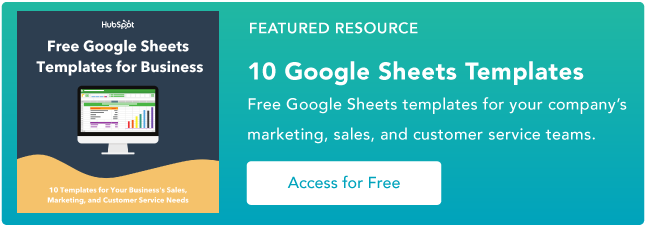Google E-Tablolarda SumIf Nasıl Kullanılır?
Yayınlanan: 2023-05-03E-tabloları yönetirken, görece küçük miktarda veriyi bile oldukça hızlı bir şekilde yönetmek zor olabilir. Ancak Google E-Tablolar gibi araçlar, verilerle daha verimli çalışmanıza yardımcı olan birçok işleve sahiptir.
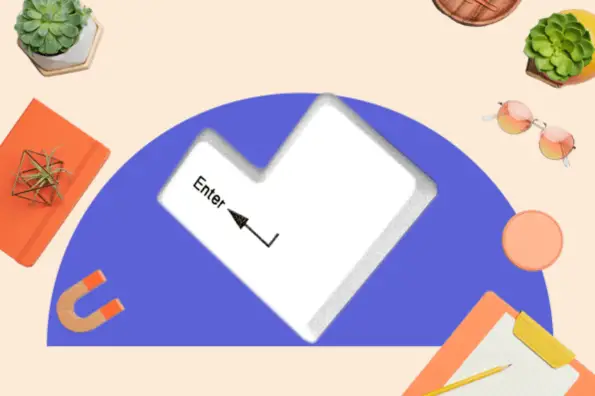
![→ Hemen Erişin: Google E-Tablolar Şablonları [Ücretsiz Kit]](/uploads/article/17882/cQbo9d7AZSNIJfkO.png)
Yaygın bir zorluk, büyük bir e-tabloda belirli değerlerin kaç tane örneğine sahip olduğunuzu bulmaktır. Google E-Tablolar'daki SumIf işlevi burada devreye giriyor. Bu işlevi kullanarak, belirli koşullara dayalı olarak bir elektronik tablodaki sayıları toplayabilirsiniz.
Google E-Tablolar'da SumIf işlevini etkili bir şekilde kullanmak, özellikle daha karmaşık durumlarda biraz pratik gerektirebilir. Bu nedenle, size yardımcı olması için Google E-Tablolar'da SumIf kullanımına ilişkin adım adım talimatlar ve örnekleri burada bulabilirsiniz.
İçindekiler:
SumIf, Google E-Tablolar'da ne yapar?
Google E-Tablolar'da SumIf işlevi, belirli ölçütleri karşılayan bir hücre aralığındaki değerleri toplar. Belirli bir koşulu karşılayan, belirli bir aralığa giren veya belirli bir metin dizesiyle eşleşen değerler gibi belirli bir koşula dayalı olarak belirli bir aralıktaki sayıları eklemenize olanak tanır.
Google E-Tablolar'daki SumIf işlevinin sözdizimi aşağıdaki gibidir:
=ETOPLA(aralık; ölçüt; [toplam_aralık])
- Aralık: Değerlendirmek istediğiniz hücre aralığı.
- Ölçüt : Hangi hücrelerin toplanacağını belirlemek için kullanmak istediğiniz ölçüt.
- Sum_range: Özetlemek istediğiniz hücre aralığı. Bu bağımsız değişken sağlanmazsa, aralık bağımsız değişkenindeki hücreler kullanılacaktır.
Diyelim ki bir satış verileri sütununuz var ve belirli bir kişinin satışlarını özetlemek istiyorsunuz. SumIf işlevini kullanabilirsiniz.
Satış verilerini içeren hücre aralığını, hangi satış elemanının satışlarını özetlemek istediğinizi belirten ölçütleri ve toplam aralığı (bu durumda, aralık bağımsız değişkeniyle aynı olacaktır) belirtirsiniz.
İşlev daha sonra, belirlediğiniz ölçütlerle eşleşen tüm satışların toplamını hesaplar.
Google E-Tablolarda SumIf Kullanmanın Yararları
Bazen, belirli ölçütlere veya koşullara dayalı olarak bir aralıktaki değerleri toplamanız gerekebilir. SumIf işlevi olmadan, ölçütlerinizi karşılayan değerleri el ile sıralamanız, filtrelemeniz ve toplamanız gerekir; bu da zaman alabilir ve birçok hatayla sonuçlanabilir.
Verileriniz değiştikçe otomatik olarak güncellenen dinamik hesaplamalar yapmanız da gerekebilir. SumIf işlevini kullanarak, verilerinizle bağlantılı formüller oluşturabilir ve yeni veriler eklendiğinde veya mevcut veriler değiştirildiğinde otomatik olarak güncelleyebilirsiniz.
SumIf işlevi de çok esnektir ve özelleştirilmesi kolaydır. İhtiyacınız olduğu kadar basit veya karmaşık olabilir. Google E-Tablolar, SumIf işlevi aracılığıyla değerleri toplamak için çok çeşitli ölçütler ve koşullar seçmenize olanak tanır.
Ayrıca, formülünüzü genişletmeniz veya karmaşık hesaplamalar oluşturmanız gerekirse, Google E-Tablolar'daki diğer pek çok işlevle uyumludur. Buna, AverageIf, CountIf, MaxIf ve daha fazlası dahildir.
Google E-Tablolarda SumIf Nasıl Kullanılır?
- Yeni veya mevcut bir Google E-Tablolar belgesini açın.
- Verilerinizi çalışma sayfasına girin. Örneğin, tarih, ürün, miktar ve fiyat sütunları içeren bir satış işlemleri listeniz olabilir.

- Verilerinizi özetlemek için hangi kriterleri kullanmak istediğinize karar verin. Örneğin, belirli bir ürünün veya belirli bir tarih aralığının satışlarını özetlemek isteyebilirsiniz.
- Verilerinizin toplamını görüntülemek istediğiniz hücreye tıklayın.
- Hücreye “=SUMIF(” yazın. Bu, SUMIF formülünü başlatacaktır.

- Ölçüt aramak istediğiniz hücre aralığını seçin. Örneğin, belirli bir ürünün satışlarını özetlemek istiyorsanız, ürün adlarının bulunduğu sütunu seçersiniz.
- Hücre aralığından sonra virgül “,” yazın.

- Verileri özetlemek için kullanmak istediğiniz ölçütleri girin. Örneğin “Bot” isimli bir ürünün satışlarını özetlemek isterseniz tırnak içinde “Bot” yazarsınız.
- Ölçütten sonra başka bir virgül “,” yazın.

- Özetlemek istediğiniz değerleri içeren hücre aralığını seçin. Örneğin “Bot” ürününün satışlarını özetlemek için satış değerlerinin bulunduğu sütunu seçersiniz.

- “)” yazarak formülü kapatın ve Enter tuşuna basın. Kriterlerinize uyan değerlerin toplamı hücrede görüntülenecektir. Bu örnekte SumIf fonksiyonu bize toplamda 16 çift botun satıldığını gösteriyor.

Ayrıca, ölçütleri birleştirmek için "&" işlecini kullanarak birden çok ölçüte dayalı değerleri toplamak için SumIf işlevini de kullanabilirsiniz. Örneğin, “Bot” ürününün 2023 yılına kadarki satışlarını özetlemek için şu formülü kullanırsınız:

“=ETOPLA(B2:B11,”Botlar”,C2:C11&A2:A11,”>=1/1/23″)”
Bu örnekte, B2:B11 ürün adlarını, C2:C11 satış değerlerini ve A2:A11 tarihleri içerir.
Google Sayfalarında SumIf Örneği
SumIf'in büyük veri kümeleriyle ne kadar yararlı olabileceğini anlamak için daha ayrıntılı bir örneğe bakalım. Bu örnekte, birden çok sayfadaki verileri kullanmak için SumIf deyimine ihtiyacınız vardır.
Diyelim ki bir sayfada çalışanlarınızın listesi ve bunlara karşılık gelen maaşlar ve her bir çalışanın iş unvanını içeren ayrı bir sayfanız var.
Bu örnekte, belirli bir iş unvanına sahip çalışanlara harcanan toplam maaşı özetlemek için SumIf işlevini kullanacağız.
- Nihai değerin görünmesini istediğiniz hücreyi seçin ve SumIf formülünüze başlayın. İlk olarak, değerlendirmek istediğiniz aralık bu olduğundan, Sütun C'deki (“İş Unvanları”) verileri seçin.

- Bu durumda, maaş bordrosunda kaç Ergoterapist olduğunu bulmaya çalışıyoruz. Bu nedenle formüle kriter olarak “Uğraş Terapisti” girilmiştir.
- Ardından, işleve, kriterlere göre özetlemek istediğiniz hücre aralığını söylememiz gerekir. Mesleki terapistlerin maaşlarını bilmek istiyoruz, bu da Sütun B ("Yıllık Maaş") altındaki verileri seçmek anlamına gelir.

- Formülü “)” ile kapattıktan sonra Enter tuşuna basıldığında şirketin Ergoterapist maaşlarına yıllık 622.435$ harcadığını görebiliriz.

Şirketteki her bir iş unvanıyla ilgili bu bilgileri öğrenmek istiyorsanız, her bir iş unvanının bir örneğini içeren ayrı bir sayfada başka bir tablo oluşturmanız ve her satırın kriterlerini istediğiniz iş unvanına uyacak şekilde değiştirerek formülü aşağı doğru kopyalamanız yeterlidir. referans istiyorum.

Böylece, yalnızca birkaç adımda, yüzlerce hücreyi manuel olarak saymak ve toplamak yerine tüm bilgileri tek bir yerde özetleyen bir tabloyla baş başa kalacaksınız.

SumIf Kullanmak İçin En İyi Uygulamalar
SumIf işlevi oldukça basit ve kullanımı kolaydır. Ancak, tüm elektronik tablo işlevlerinde olduğu gibi, formülünüz doğru biçimlendirilmemişse veya bazı önemli en iyi uygulamalara bağlı kalmazsanız HATA sonucu almak kolaydır.
Açıklayıcı kriterler kullanın.
Açıklayıcı ölçütler kullanmak, formülünüzü daha okunabilir ve anlaşılır hale getirmeye yardımcı olabilir.
Örneğin, belirli bir bölge için satış verilerini topluyorsanız, kriter olarak "Bölge A" gibi genel bir terim yerine bölgenin adını kullanın.
Hücre başvurularını kullanın.
Doğrudan formülünüze ölçüt yazmak yerine hücre referanslarını kullanmak, gerekirse ölçütlerinizi güncellemeyi kolaylaştırır.
Örneğin, topladığınız bölgenin adını değiştirmeniz gerekirse, formülü düzenlemek yerine hücre referansını güncelleyebilirsiniz.
Aralıklarınızı kontrol edin.
Topladığınız aralık ile ölçüt olarak kullandığınız aralığın aynı boyutta ve aynı düzende olduğundan emin olun. Aralıklar farklıysa beklenmeyen sonuçlar veya hatalar alabilirsiniz.
Doğru sözdizimini kullanın.
TOPLA işlevinin sözdizimi TOPLA(aralık, ölçüt, toplam_aralık) şeklindedir. Bağımsız değişkenlerin doğru sırasını kullandığınızdan ve her bağımsız değişkenin virgülle ayrıldığından emin olun.
Formülünüzü test edin.
Formülünüzü küçük bir veri alt kümesiyle test etmek, daha büyük bir veri kümesine uygulamadan önce hataları veya beklenmeyen sonuçları yakalamanıza yardımcı olabilir. Bu, özellikle daha karmaşık ölçütler veya formüller kullanıyorsanız önemlidir.
Daha karmaşık ölçütler için diğer işlevleri kullanın.
Verileri daha karmaşık ölçütlere göre toplamanız gerekirse, birden çok ölçüt belirtmenize olanak tanıyan ÇOKETOPLA gibi diğer işlevleri kullanmayı düşünün.
Örneğin, belirli bir bölge ve zaman aralığı için satış verilerini toplamak için ÇOKETOPLA'yı kullanabilirsiniz.
Verilerinizi düzenli tutun.
Verilerinizi düzenli ve iyi biçimlendirilmiş halde tutmak, Google E-Tablolar'daki SUMIF ve diğer işlevlerin kullanımını kolaylaştırabilir.
Formüllerinizde başvurmayı kolaylaştırmak için tabloları kullanmayı veya verilerinizi adlandırılmış bir aralık olarak biçimlendirmeyi düşünün. İhtiyacınız olan verileri hızlı bir şekilde bulmak için filtreleri veya sıralamayı da kullanabilirsiniz.
Başlarken
SumIf işlevi, verileri belirli ölçütlere göre özetlemek için basit bir çözümdür. Hücre başvurularını, tanımlayıcı ölçütleri ve diğer en iyi uygulamaları kullanarak formüllerinizi daha okunabilir, doğru ve verimli hale getirebilirsiniz.
İster satış verilerini topluyor, ister giderleri takip ediyor veya anket sonuçlarını analiz ediyor olun, SumIf işlevi, belirli koşullara dayalı olarak toplamları hızlı ve kolay bir şekilde hesaplamanıza yardımcı olabilir. Biraz pratikle, yakında bu işlevi kolaylıkla kullanmaya başlayacaksınız.